Empfangen von Formularübermittlungen an Slack
Melden Sie sich bei Slack an. Folgen Sie diesem Link, um zu den API-Einstellungen zu gelangen, und klicken Sie auf die Schaltfläche "Eine App erstellen".
Wählen Sie die App-Konfiguration: von Grund auf neu.
Geben Sie einen benutzerdefinierten App-Namen ein, wählen Sie einen Arbeitsbereich aus dem Dropdown-Menü und klicken Sie auf "App erstellen".
Wählen Sie "Eingehende Webhooks" aus der Liste der Funktionen.
Aktivieren Sie eingehende Webhooks, indem Sie den Kippschalter auf die Position "Ein" stellen.
Scrollen Sie nach unten und klicken Sie auf "Neuen Webhook zum Arbeitsbereich hinzufügen".
Wählen Sie einen Kanal für den Empfang von Daten von Tilda und klicken Sie auf "Zulassen".
Kopieren Sie die Webhook-URL und gehen Sie zurück zu Tilda.
Gehen Sie zu Website-Einstellungen → Formulare → Slack.
Fügen Sie die Webhook-URL, die Sie aus Slack kopiert haben, in das entsprechende Feld ein und klicken Sie auf "Speichern".
Wenn alles korrekt ist, wird Slack unter den verbundenen Diensten in den Site-Einstellungen angezeigt.
Sie erhalten eine Benachrichtigung in Ihrem Slack, die bestätigt, dass die angegebene Integration zum Kanal hinzugefügt wurde, und Ihre Anwendung wird im Bereich Apps angezeigt
Gehen Sie zurück zum Seiteneditor auf Tilda, öffnen Sie das Inhaltsfeld des Blocks mit dem Formular. Aktivieren Sie das Kontrollkästchen "SLACK" und klicken Sie auf "Speichern und schließen". Veröffentlichen Sie die Seite. Ihr Formular ist fertig.
